В «Моей удалёнке» легко подключать исполнителей, оформлять договоры, оплачивать счета самозанятых и ИП. Без бумажной волокиты и налоговых рисков.
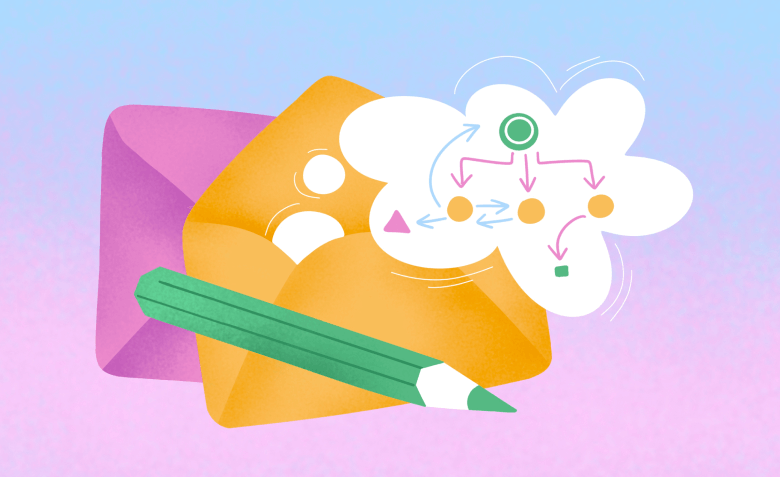
С приглашением по ссылке
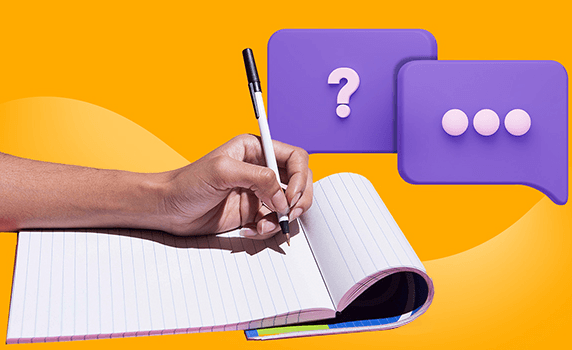
Одна из самых сложных задач при организации разных мероприятий — это собрать всех участников в нужное время в нужном месте. Именно поэтому организаторы неоднократно напоминают о событии, запускают серии писем, пишут в мессенджеры. И всё равно кто-то забудет о дате и времени, кто-то пропустит встречу из-за других планов. Вероятность посещения увеличится, если участник добавит событие в личное расписание. Рассказываю, как создать ссылку на мероприятие в Google Calendar и как ей поделиться.
Использование ссылок на мероприятия в Google Календаре поможет увеличить посещаемость мероприятий. Когда потенциальный участник получает письмо со ссылкой, то он может открыть его в браузере и просмотреть планируемое событие. Здесь же пользователь может нажать кнопку «Присоединиться» и подтвердить своё участие.
Также приглашённый человек может кликнуть на «Сохранить», чтобы добавить событие в свой личный календарь. Это позволит ему вовремя получить напоминание. Кроме того, при составлении своего расписания пользователь видит, что на определённую дату и время у него уже есть планы.
Ещё применение ссылок в Google Calendar помогает делиться дополнительной информацией о событии. Можно рассказать подробнее о теме и месте встрече, количестве участников, иных важных деталях. Это сделает приглашение более профессиональным и участники получат достаточно информации, чтобы принять решение о посещении.
Чтобы получить линк для рассылки участникам, нужно сначала создать карточку в Google Calendar.
Прежде всего, войдите в свой аккаунт Google на устройстве. Затем:
Шаг 1. Откройте Google Calendar. Сделать это можно по прямой ссылке либо через интерфейс Gmail, выбрав иконку календаря на панели справа.
Шаг 2. Кликните на кнопку «Создать» в левой части и выберите «Мероприятие». Также можно нажать на ячейку с соответствующей датой.
Шаг 3. В появившемся окошке укажите все необходимые данные: название, время, местоположение, описание, время уведомления о начале. Можно прикрепить различные типы файлов. Здесь же можно добавить гостей, чтобы пригласить их автоматически. Для этого нужно через запятую указать email-адреса участников.
Шаг 4. Нажмите на «Другие параметры». Здесь вы можете выбрать способ приглашения — почтой или уведомлением. Также организатор вправе настроить уровень доступа для гостей — изменять мероприятие, приглашать других, видеть список приглашённых. Не забудьте в настройках доступа выбрать статус «Общедоступное», если хотите чтобы любой пользователь мог просмотреть подробные сведения.
Шаг 5. Теперь кликайте на «Сохранить», чтобы добавить событие в свой календарь.
Всё. Мероприятие создано и отображается в ячейке календаря с соответствующей датой.
Все пользователи, чьи адреса были указаны в карточке мероприятия, получат приглашения. Но также можно приглашать и других участников. Для этого есть несколько вариантов.
Откройте карточку мероприятия, просто кликнув по ней. Среди иконок в верхней части нажмите на изображение письма.
В верхнем поле окошка укажите адреса электронной почты, а в нижнем — напишите сообщение для приглашаемых людей. Сведения из карточки будут добавлены в письмо автоматически. Нажмите «Отправить» после добавления всех нужных данных.
После открытия карточки мероприятия нажмите на троеточие для раскрытия меню и выберите «Опубликовать мероприятие».
Откроется окно, в котором можно скопировать ссылку для участников. Здесь же можно получить HTML-код для размещения приглашения на своём сайте.
Если мероприятие предназначено для группы людей, которые ведут совместный календарь — например, команда или сообщество — скопируйте карточку в общее расписание. Для этого кликните на троеточие в меню и выберите функцию «Копировать в …».
О предстоящем событии можно рассказать в email-рассылке. Это позволит пригласить сразу всех подписчиков. Пользователи смогут подтвердить участие и сохранить мероприятие в своём расписании. Поделиться ссылкой можно двумя способами.
Гиперссылка — элемент контента, клик по которому перенаправит пользователя к другому контенту, на другой сайт или страницу. Например, можно оформить гиперссылку в виде надписи, изображения, анимации. То есть ссылка встроена в обычный текст или картинку, но по ней можно кликнуть. Такое оформление выглядит более профессионально.
При отправке индивидуальных писем с приглашением непосредственно из почтового ящика можно использовать встроенную функцию форматирования. Для этого:
Если вы отправляете массовую рассылку и создаёте письма в сервисе email-рассылок, то гиперссылкой можно сделать как обычный текст, так и кнопку. Для этого нужно на кнопку добавить подходящую надпись и в настройках свойств блока добавить URL для перехода к карточке мероприятия в Google Calendar.
Если не хотите создавать гиперссылку, то можете оставить линк как есть. При этом желательно сопроводить её описанием, чтобы пользователь понимал, куда попадёт после клика. Например:
|
Чтобы добавить мероприятие в Google Календарь, перейдите по ссылке |
Но в этом случае учитывайте особенности создания активных линков. Если просто скопировать ссылку и вставить её в текст письма, то она будет некликабельной. Пользователю придётся её самостоятельно скопировать в поисковую строку браузера.
Чтобы ссылка была кликабельной добавляйте её через функцию вставки. При создании письма в почтовом ящике:
Аналогично работает функция вставки кликабельных ссылок в сервисе email-рассылок: кликните по месту расположения в тексте, нажмите на добавление ссылки в панели функций и в открывшемся окошке укажите нужный линк в поле для URL.
Поделиться ссылкой на мероприятие в Google Calendar можно любым удобным способом. Например:
Можно предложить добавить событие в календарь на странице «Спасибо» после регистрации на мероприятие.
А можно превратить ссылку в QR-код с помощью специальных сервисов. Готовое изображение легко скачать и распечатать. В этом случае можно приглашать людей на мероприятие в офлайне: QR-код удобно размещать на плакатах, баннерах, листовках.
Использование ссылок на Google Calendar — один из наиболее простых и удобных способов для уведомления о предстоящем мероприятии. Создать и поделиться событием можно всего за несколько минут. Если приглашённый человек добавит мероприятие в личное расписание, то вероятность его посещения сильно увеличится.
Читайте только в Конверте
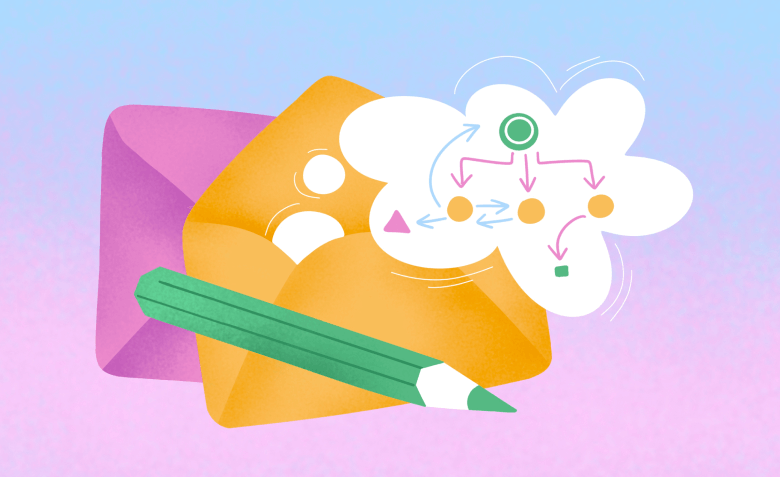
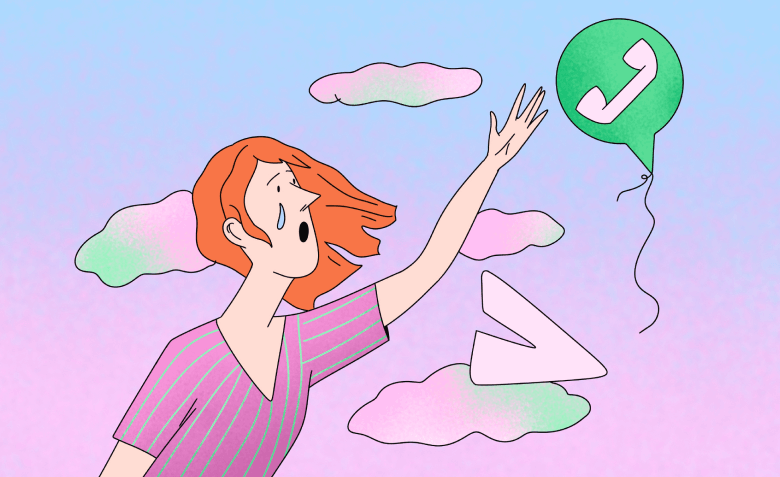
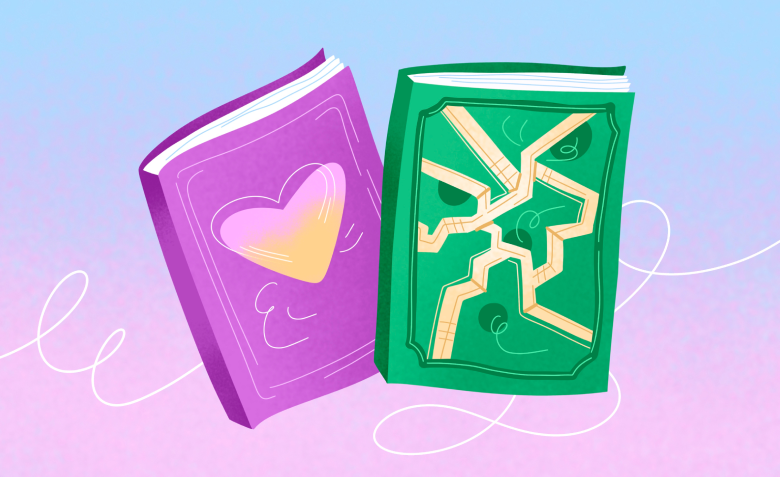

Искренние письма о работе и жизни, эксклюзивные кейсы и интервью с экспертами диджитала.
Проверяйте почту — письмо придет в течение 5 минут (обычно мгновенно)